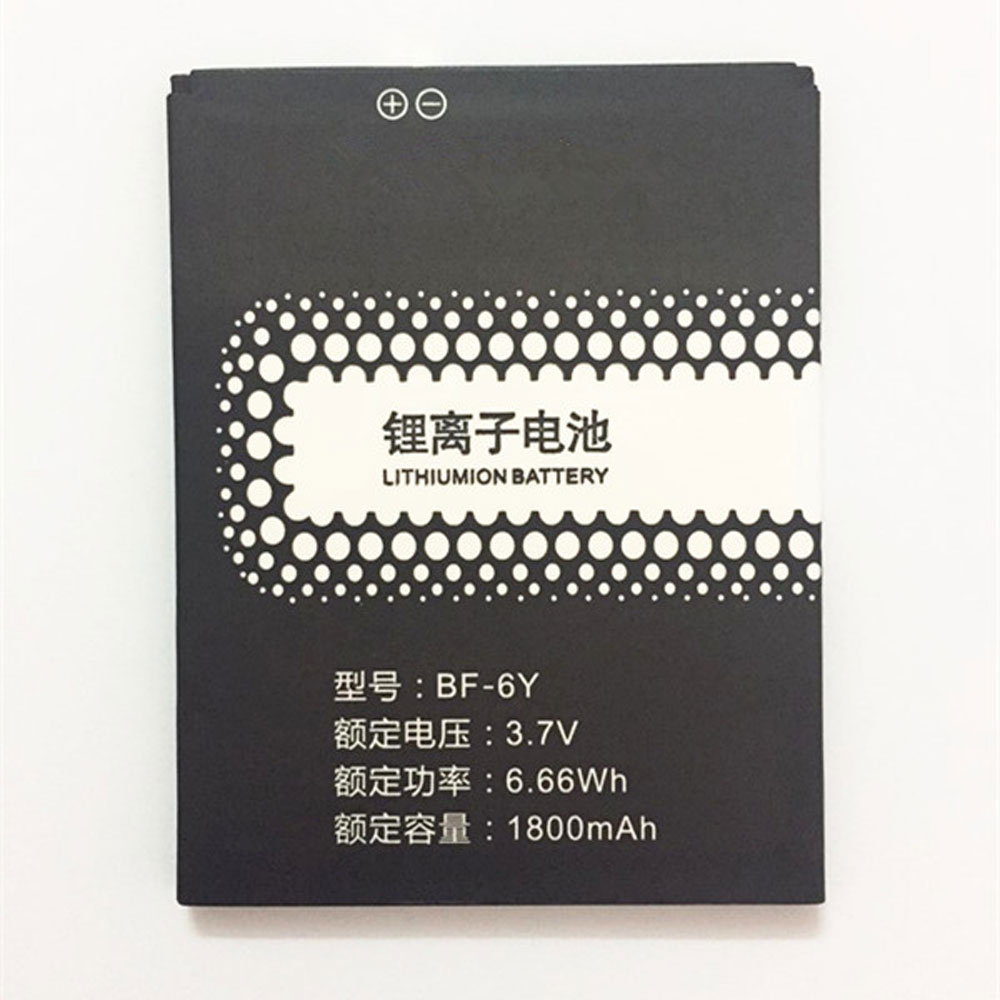Anpassungen an der Registry ermöglichen den Start der Eingabeaufforderung und der PowerShell mit Administratorrechten. Praktisch ist vor allem die Funktion, dass der Start in dem gerade ausgewählten Verzeichnis erfolgt.
Windows 10 erlaubt zwar den Start der Eingabeaufforderung oder der PowerShell mit Adminstratorrechten, doch startet das jeweilige Eingabefenster in C:\Windows\System32.
Doch in diesem Verzeichnis ist es meistens nutzlos. Wer beispielsweise ein Kommandozeilen-Programm oder ein PowerShell-Skript heruntergeladen hat, findet dies in der Regel im Download-Ordner oder einem darunter befindlichen Verzeichnis. Dann muss man in dieses Verzeichnis mit cd navigieren, um das entsprechende Tool oder Skript starten zu können.
Diesen Schritt kann man sich sparen, wenn man die Registry um ein paar Einträge ergänzt. Dann lassen sich Eingabeaufforderung und PowerShell bequem aus dem Kontextmenü des Explorers aus in dem ausgewählten Verzeichnis starten.
Eingabeaufforderung mit Administratorrechten aus Kontextmenü starten
Für den Start der Eingabeaufforderung aus dem Kontextmenü muss die Registry um folgende Einträge ergänzt werden:
Windows Registry Editor Version 5.00
[-HKEY_CLASSES_ROOT\Directory\shell\runas]
[HKEY_CLASSES_ROOT\Directory\shell\runas]
@=“Eingabeaufforderung (Administrator)“
„HasLUAShield“=““
[HKEY_CLASSES_ROOT\Directory\shell\runas\command]
@=“cmd.exe /s /k pushd \“%V\““
[-HKEY_CLASSES_ROOT\Directory\Background\shell\runas]
[HKEY_CLASSES_ROOT\Directory\Background\shell\runas]
@=“Eingabeaufforderung (Administrator)“
„HasLUAShield“=““
[HKEY_CLASSES_ROOT\Directory\Background\shell\runas\command]
@=“cmd.exe /s /k pushd \“%V\““
[-HKEY_CLASSES_ROOT\Drive\shell\runas]
[HKEY_CLASSES_ROOT\Drive\shell\runas]
@=“Eingabeaufforderung (Administrator)“
„HasLUAShield“=““
[HKEY_CLASSES_ROOT\Drive\shell\runas\command]
@=“cmd.exe /s /k pushd \“%V\““
[-HKEY_CLASSES_ROOT\LibraryFolder\background\shell\runas]
[HKEY_CLASSES_ROOT\LibraryFolder\background\shell\runas]
„HasLUAShield“=““
@=“Eingabeaufforderung (Administrator)“
[HKEY_CLASSES_ROOT\LibraryFolder\background\shell\runas\command]
@=“cmd.exe /s /k pushd \“%V\““
Damit man die Einträge nicht einzeln der Registry hinzufügen muss, kopiert man diese in eine Dokument und speichert es zunächst als txt-Datei ab. Anschließend benennt man die Datei in *.reg um. Jetzt kann man mit einem Doppelklick die Einträge in einem einzigen Schritt der Registry hinzufügen. Der Code für diese Einträge stammen von Shawn Brink. ZDNet hat sie lediglich ins Deutsche übersetzt.
Findet man keinen Gefallen an der Lösung kann man die Einträge auch wieder löschen, indem man folgenden Code in eine txt-Datei kopiert, sie wiederum in *.reg umbenennt. Mit einem Doppelklick auf die Datei werden sämtliche Anpassungen rückgängig gemacht.
Das Editieren der Registry durch die reg-Dateien muss man als Administrator durchführen und bestätigen.